win10右键新建添加“文本文档”操作方法一
1、首先我们通过小娜搜索“记事本”,如图: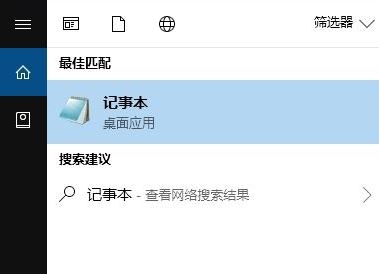
2、打开记事本之后我们将下面这些代码复制进去:
Windows Registry Editor Version 5.00
[HKEY_CLASSES_ROOT\.txt]
@="txtfile"
"Content Type"="text/plain"
[HKEY_CLASSES_ROOT\.txt\ShellNew]
"NullFile"="" [HKEY_CLASSES_ROOT\txtfile]
@="文本文档"
[HKEY_CLASSES_ROOT\txtfile\shell]
[HKEY_CLASSES_ROOT\txtfile\shell\open]
[HKEY_CLASSES_ROOT\txtfile\shell\open\command]
@="NOTEPAD.EXE %1"
3、将上述代码保存为123.reg,双击运行即可!
win10右键新建添加“文本文档”操作方法二
1、按下win+R打开运行,键入:regedit 打开注册表编辑器;2、在注册表左侧展开HKEY_CLASSES_ROOT,找到 .txt,选中.txt,查看右侧“默认值”是不是txtfile,如果不是,就双击修改成txtfile,;
3、在.txt上右键,选“新建-》项”,把新建项命名为ShellNew,如果有ShellNew就不用新建;
4、选中shellNew,然后“新建”-》“字符串值”,将名称设置为 nullfile,值留空。如果右键新建不能立刻出来,就注销或者重启一下电脑即可。
以上便是winwin7给大家分享介绍的win10右键没有新建文本的解决方法!